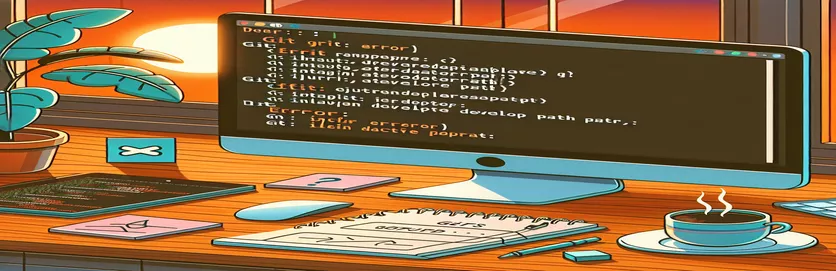Güncellemeden Sonra macOS Git Hatalarını Çözme
En son macOS sürümüne güncelleme yaptıktan veya Mac'inizi yeniden başlattıktan sonra terminaldeki Git komutlarıyla ilgili sorunlarla karşılaşabilirsiniz. Bu sorun genellikle geçersiz etkin geliştirici yoluyla ilgili bir hata mesajı olarak ortaya çıkar ve bu, komut satırı araçlarının eksik olduğunu gösterir.
Bu makalede "xcrun: error: geçersiz etkin geliştirici yolu" sorununu çözmeye yönelik adımları inceleyeceğiz. Bu talimatları izleyerek Git işlevselliğinizi geri yükleyebilir ve herhangi bir kesinti olmadan kodlamaya geri dönebilirsiniz.
| Emretmek | Tanım |
|---|---|
| sw_vers -productVersion | Sistemde yüklü olan macOS sürümünü alır. |
| sudo rm -rf /Library/Developer/CommandLineTools | Süper kullanıcı izinlerine sahip mevcut Komut Satırı Araçları dizinini kaldırır. |
| xcode-select --install | Xcode Komut Satırı Araçlarının kurulumunu başlatır. |
| xcode-select -p | Xcode araçları için etkin geliştirici dizininin yolunu kontrol eder. |
| subprocess.run(["git", "--version"], check=True) | Kurulumunu ve işlevselliğini doğrulamak için bir Git komutunu çalıştırır. |
| subprocess.run(["xcode-select", "-p"], capture_output=True, text=True) | xcode-select komutunu çalıştırır ve Komut Satırı Araçlarının kurulu olup olmadığını kontrol etmek için çıktısını yakalar. |
MacOS'ta Git Sorunlarının Düzeltilmesini Anlama
İlk komut dosyası, Xcode Komut Satırı Araçlarını yeniden yükleyerek "geçersiz etkin geliştirici yolu" hatasını çözmek için tasarlanmış bir Bash komut dosyasıdır. Kullanarak macOS sürümünü kontrol ederek başlar. sw_vers -productVersion Uyumluluğu sağlamak için komut. Daha sonra mevcut tüm Komut Satırı Araçlarını kaldırır. sudo rm -rf /Library/Developer/CommandLineTools emretmek. Bu gereklidir çünkü hata genellikle bu araçların eksik veya bozuk kurulumundan kaynaklanır. Kaldırıldıktan sonra komut dosyası, araçları kullanarak yeniden yükler. xcode-select --install emretmek. Son adım, Komut Satırı Araçları dizininin mevcut olup olmadığını kontrol ederek kurulumu doğrulamaktır. Dizin mevcutsa kurulum başarılı olmuştur; aksi takdirde komut dosyası bir hata bildirir.
İkinci komut dosyası, Xcode Komut Satırı Araçlarının doğrulanmasını ve kurulumunu otomatikleştiren ve Git'in işlevselliğini kontrol eden bir Python komut dosyasıdır. İlk önce bir işlevi tanımlar, check_xcode_tools(), çalıştıran xcode-select -p Komut Satırı Araçlarının kurulu olup olmadığını doğrulamak için komut. Bulunmazsa, install_xcode_tools() işlevi yürütür os.system("xcode-select --install") bunları yükleme komutu. Ana işlev daha sonra bu kontrolleri çalıştırır ve gerekirse araçları yükler. Ayrıca, çalıştırmayı dener subprocess.run(["git", "--version"], check=True) Git'in kurulu ve çalışır durumda olduğunu doğrulamak için. Git komutu başarısız olursa kullanıcıya Git'i yeniden yüklemesini önerir. Bu kapsamlı yaklaşım, hem Komut Satırı Araçlarının hem de Git'in doğru şekilde kurulmasını sağlayarak "xcrun: error: geçersiz etkin geliştirici yolu" sorununun temel nedenini ele alır.
Geçersiz Etkin Geliştirici Yolu Hatasını Çözme
Komut Satırı Araçlarını Yeniden Yüklemek için Bash Komut Dosyası
#!/bin/bash# Check for macOS version compatibilitymacos_version=$(sw_vers -productVersion)echo "Detected macOS version: $macos_version"# Remove existing Command Line Tools if presentsudo rm -rf /Library/Developer/CommandLineTools# Reinstall Command Line Toolsxcode-select --install# Verify installationif [ -d "/Library/Developer/CommandLineTools" ]; thenecho "Command Line Tools installed successfully."elseecho "Failed to install Command Line Tools."fi
MacOS Güncellemesinden Sonra Git Sorunlarını Düzeltme
Git ve Xcode Kurulumunu Otomatikleştirmek için Python Komut Dosyası
import osimport subprocessdef check_xcode_tools():result = subprocess.run(["xcode-select", "-p"], capture_output=True, text=True)if "/Library/Developer/CommandLineTools" in result.stdout:return Truereturn Falsedef install_xcode_tools():os.system("xcode-select --install")def main():if not check_xcode_tools():print("Command Line Tools not found. Installing...")install_xcode_tools()else:print("Command Line Tools are already installed.")# Check if Git is workingtry:subprocess.run(["git", "--version"], check=True)print("Git is installed and working.")except subprocess.CalledProcessError:print("Git is not working. Please reinstall Git.")if __name__ == "__main__":main()
Yaygın macOS Git ve Xcode Sorunlarını Ele Alma
MacOS güncellemesinden sonra Git ve Xcode sorunlarıyla uğraşırken göz önünde bulundurulması gereken bir diğer husus, ortam değişkenlerinizin ve PATH ayarlarınızın doğru şekilde yapılandırıldığından emin olmaktır. Bazen bir güncellemeden sonra bu ayarlar değiştirilebilir veya sıfırlanabilir, bu da Git veya Xcode araçlarının doğru sürümlerini bulmada sorunlara yol açabilir. Gibi kabuk yapılandırma dosyalarınızı kontrol etmeniz çok önemlidir. .bash_profile, .zshrc, veya .bashrc kullandığınız kabuğa bağlı olarak. Geliştirici araçlarına giden yolların doğru şekilde ayarlandığından emin olun; bu, kabuk yapılandırma dosyanıza import PATH=/Library/Developer/CommandLineTools/usr/bin:$PATH eklenerek ve ardından dosyanın kaynaklanmasıyla yapılabilir. source ~/.zshrc veya kabuğunuz için eşdeğeri.
Bu ayarları yönetmenize yardımcı olabilecek başka bir araç da macOS için bir paket yöneticisi olan Homebrew'dur. Homebrew, Git ve geliştirici araçları da dahil olmak üzere yazılım paketlerinin kurulumunu ve yönetimini kolaylaştırabilir. Homebrew'u yükledikten sonra Git'i yüklemek veya güncellemek için kullanabilirsiniz. brew install git veya brew upgrade git. Bu yaklaşım, bir macOS güncellemesinden sonra ortaya çıkabilecek uyumluluk sorunlarını çözebilecek Git'in en son sürümünü kullanmanızı sağlar. Ayrıca Homebrew, geliştirme ortamınızın ihtiyaç duyabileceği diğer bağımlılıkları yöneterek sistem güncellemelerinden sonra kurulum sürecini kolaylaştırabilir.
MacOS Git ve Xcode Sorunları Hakkında Sıkça Sorulan Sorular
- "Geçersiz etkin geliştirici yolu" hatasına neden olan şey nedir?
- Bu hata genellikle bir macOS güncellemesi veya yeniden başlatma sonrasında Xcode Komut Satırı Araçları'nın eksik veya bozuk kurulumundan kaynaklanır.
- Xcode Komut Satırı Araçlarının kurulumunu nasıl doğrulayabilirim?
- Komutu çalıştırarak kurulumu doğrulayabilirsiniz. xcode-select -p, yüklüyse Komut Satırı Araçları'nın yolunu döndürmelidir.
- Komut Satırı Araçları eksikse ne yapmalıyım?
- Komut Satırı Araçları eksikse şu komutu kullanarak bunları yeniden yükleyebilirsiniz: xcode-select --install.
- PATH'imin geliştirici araçları için doğru şekilde ayarlandığından nasıl emin olabilirim?
- Kabuk yapılandırma dosyanıza import PATH=/Library/Developer/CommandLineTools/usr/bin:$PATH ekleyin ve kaynaklayın source ~/.zshrc veya kabuğunuz için eşdeğeri.
- Homebrew Git'i ve geliştirici araçlarını yönetmeye yardımcı olabilir mi?
- Evet, Homebrew Git'in ve diğer geliştirici araçlarının kurulumunu ve yönetimini kolaylaştırabilir. Kullanmak brew install git veya brew upgrade git Git sürümlerini yönetmek için.
- Git'in düzgün çalışıp çalışmadığını nasıl kontrol ederim?
- Git komutunu çalıştırarak doğru çalışıp çalışmadığını kontrol edebilirsiniz. git --versionyüklü Git sürümünü görüntülemesi gereken.
- Git bir macOS güncellemesinden sonra çalışmıyorsa ne yapmalıyım?
- Git çalışmıyorsa Xcode Komut Satırı Araçlarını yeniden yüklemeyi deneyin ve PATH'inizin doğru ayarlandığından emin olun. Ayrıca Homebrew'u kullanarak Git'i yeniden yüklemeniz gerekebilir.
- MacOS güncellemeleri neden geliştirici araçlarını etkiliyor?
- macOS güncellemeleri, sistem yollarını veya yapılandırmalarını değiştirip eksik veya bozuk kurulumlara yol açabileceğinden geliştirici araçlarını etkileyebilir.
- Xcode Komut Satırı Araçlarının kurulumunu nasıl otomatikleştirebilirim?
- Komutu içeren bir Bash betiği kullanarak kurulumu otomatikleştirebilirsiniz. xcode-select --install ve kurulum durumunu kontrol eder.
- MacOS'ta geliştirme ortamımı yönetmeye başka hangi araçlar yardımcı olabilir?
- Homebrew, nvm (Düğüm Sürüm Yöneticisi) ve pyenv (Python Sürüm Yöneticisi) gibi araçlar, uyumluluk ve güncelleme kolaylığı sağlayarak geliştirme ortamınızın farklı yönlerini yönetmenize yardımcı olabilir.
MacOS Git ve Xcode Sorunlarını Çözmeye İlişkin Son Düşünceler
Bir macOS güncellemesinden sonra Git sorunlarının çözümü, Xcode Komut Satırı Araçlarının yeniden yüklenmesini ve ortam değişkenlerinin doğru şekilde yapılandırılmasını sağlamayı içerir. Homebrew gibi araçları kullanmak, bu bağımlılıkların yönetimini ve güncellenmesini basitleştirerek geliştirme ortamınızın istikrarlı ve işlevsel kalmasını sağlayabilir. Kurulumunuzu düzenli olarak kontrol etmek ve bu süreçleri otomatikleştirmek, gelecekteki kesintileri önleyebilir ve minimum kesinti süresiyle projelerinize odaklanmanıza olanak tanır.